ปีใหม่ได้ของขวัญเป็น Nokia N76 เป็นเครื่องเก่าของพี่สาว ส่วนเจ้าตัวเขาออกตัวใหม่เป็น Nokia 5530 XpressMusic แต่ก่อนใช้ มือถือที่มีฟังชั่นแค่ โทรออก-รับสาย ข้อความ เท่านั้นเอง ประสาคนมีรายได้น้อย พอได้ตัวนี้มาเลยขอเล่น(ศึกษา)มันสักหน่อย
Spec โดยคร่าวๆของ Nokia N76 เป็น Symbian 9.2, S60 3rd Edition Feature Pack 1 มือถือเก่าแต่รองรับ 3G ด้วยนะ
ตอนนี้ผมจะแนะนำวิธีการติดตั้ง Google Sync กับเจ้า N76 ซึ่งรุ่นอื่นๆก็สามารถทำได้ถ้าใช้ S60 หลายคนคงทำได้อยู่แล้ว งั้นเอาเป็นว่าเป็นการบันทึกของผมแล้วกัน
Google Sync ทำแล้วได้อะไร?
- Contacts Sync : เก็บรายชื่อเพื่อน พร้อมเบอร์ อีเมลล์
- Calendar Sync : เอาปฎิทินต่างๆลงมือถือ
ประโยชน์ที่เห็นอย่างชัดเจนเลยคือ โทรศัพท์หาย เบอร์โทรไม่หาย หรือเวลาเปลี่ยนมือถือ การถ่ายโอนเบอร์จากเครื่องเก่ามาเครื่องใหม่สะดวกมากขึ้น ปกติถ้าเป็น Nokia ด้วยกันทำได้ง่ายมากผ่าน Bluetooth แต่ถ้าเป็นคนละยี่ห้ออันนี้อาจลำบากหน่อย แต่มีเรื่องที่เสียดายนิดหนึ่งคือไม่รองรับ Gmail Sync แต่ผมว่าไปใช้ Gmail app ก็สะดวกกว่าเป็นไหนๆ สรุปแล้วตัวเบอร์โทรสำคัญสุด แต่อันที่จริง Nokia เองก็มี Ovi Sync เหมือนกัน ง่ายด้วย แต่เผื่ออนาคตซื้อมือถือที่ไม่ใช่ Nokia ก็สามารถ Sync กลับมาได้ก็แล้วกันครับ
ขั้นตอน
- มือถือต้องเล่นเน็ตได้นะ ที่สำคัญเลือกเป็นแบบ unlimited ดีสุด ของผมสมัครรายวันแบบ unlimited 39 บาท สมัครเฉพาะวันที่อยากเล่น (true)
- ติดตั้ง Mail for Exchange application จะดาวน์โหลดไปติดตั้งเอง หรือจะโหลดผ่าน Ovi store ก็ได้

Mail for Exchange Application - ติดตั้งเรียบร้อยแล้วก็เข้าใช้งานโปรแกรม เพื่อตั้งค่าการ sync เข้าไปที่ Sync mode แล้วคลิกเลื่อนเพื่อตั้งค่าแต่ละหมวด

Connection setup Connection
- Exchange Server: m.Google.com
- Secure Connection: Yes
- Access Point: แล้วแต่ใช้ sim ของเจ้าไหนครับ ของผมเป็น True GPRS 2.Inet
- Sync while roaming: Yes,always <<แล้วแต่คุณนะครับ
- Use default port: Yes

Credential setup
Credentials
- Username: ใส่อีเมลล์เข้าไปครับ เช่น Sarapukdee@gmail.com
- Password: password ของเมลล์
- Domain: m.Google.com <<ว่างไว้ก็ได้

Sync schedule setup
Sync schedule
- Peak sync schedule : อันนี้สำคัญนะเป็นการเลือกว่าจะให้ Sync ทุกๆกี่นาที กี่ชั่วโมง ผมเลือก Manual ไว้ เมื่อไหร่อยาก Sync ค่อยมากดเอง สบายใจกว่า เดี๋ยวอาจงงว่าตังค์หายไปไหน

Calendar
Calendar
- Synchronize Calendar: Enable
- Sync Calendar back: 2 week จะให้ย้อนไปกี่สัปดาห์
- Initial Sync: เลือก keep items on phone ปลอดภัยสุด
Tasks
- ไม่รองรับใน S60 ขอข้ามไปเลย เลือกค่า default ไว้

Contacts Contacts
- Synchronize Contacts: Enable
- Initial Sync: keep items on phone
E-mail
- ไม่รองรับใน S60 ที่จริงไปใช้ IMAP access ก็ได้แต่ไม่ค่อยดี แนะนำให้ใช้ Gmail App ดีกว่า
Save ค่าต่างๆให้เรียบร้อย
- เมือตั้งค่าเสร็จแล้ว กด Back กลับมาที่หน้าหลักแล้วกดมาที่ Options>>Synchronize ช้าเร็วขึ้นอยู่กับจำนวนและเครือข่าย

Synchronize - เรียบร้อยข้อมูลที่ contact ,calendar บนเว็บ กับมือถือก็จะเหมือนกันแล้วครับ
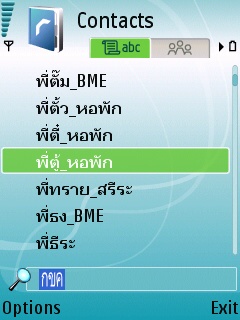
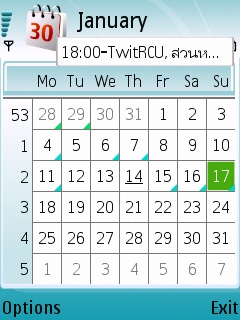
ตอนต่อไปผมจะแนะนำโปรแกรมที่ผมทดลองใช้ดูแล้วใน S60 3rd แล้ว รู้สึกชอบมาให้ดูกันครับ
อ้างอิงข้อมูล : https://www.Google.com/mobile/sync/
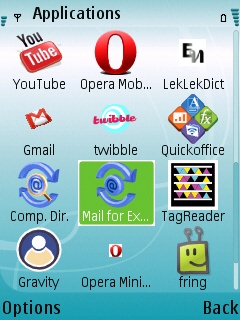
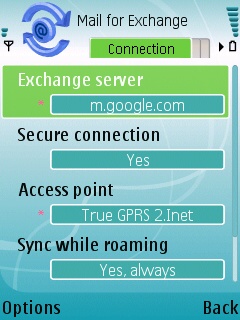
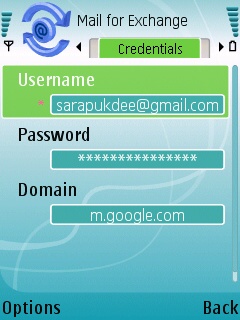

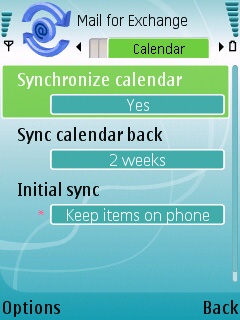
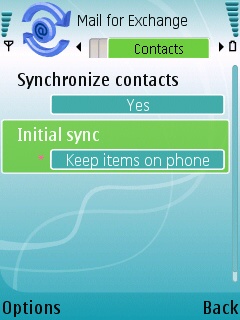
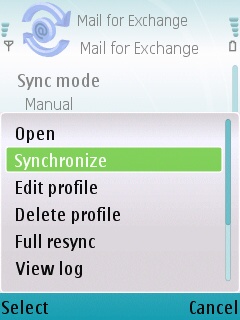





Leave a Reply